AirPlay tarjoaa yksinkertaisen tavan suoratoistaa iPhonen näyttö toiseen laitteeseen katselun parantamiseksi. Kun käytät Roku-laitetta, sinun on usein suoratoistettava siinä jotain iPhonesta. Joten saatat ihmetellä, voitko näyttää iPhonen näytön Rokussa AirPlayn kautta ja kuinka peilata iPhone Roku TV:hen?
Useimmat uudet Roku-laitteet tukevat nyt sekä AirPlayta että Apple HomeKitia. Tämä tarkoittaa, että voit helposti suoratoistaa elokuvia, musiikkia ja valokuvia iPhonesta Roku-televisioon. Lisäksi jotkin kolmannen osapuolen sovellukset tukevat myös näytön peilausta iPhonesta Rokuun. Tämä viesti jakaa kanssasi kaksi tehokasta tapaa näytön peili iPhone Rokulle.
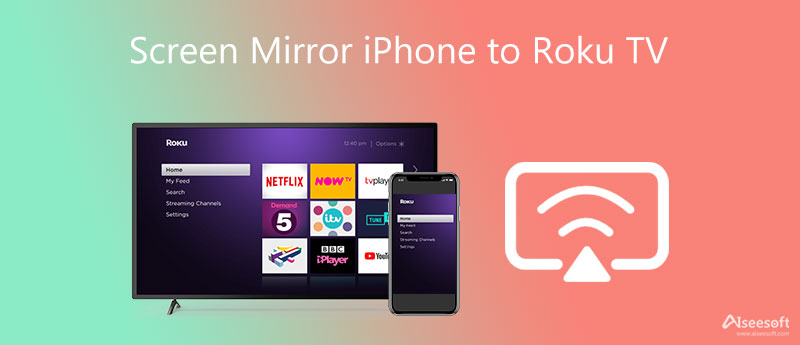
Jos Roku-laitteesi tukee AirPlayta, voit kätevästi peilata siihen mitä tahansa iPhonesi näytöllä. Tämä osa opastaa sinua peilaamaan iPhonesi näytön Roku-televisioon AirPlayn kautta.
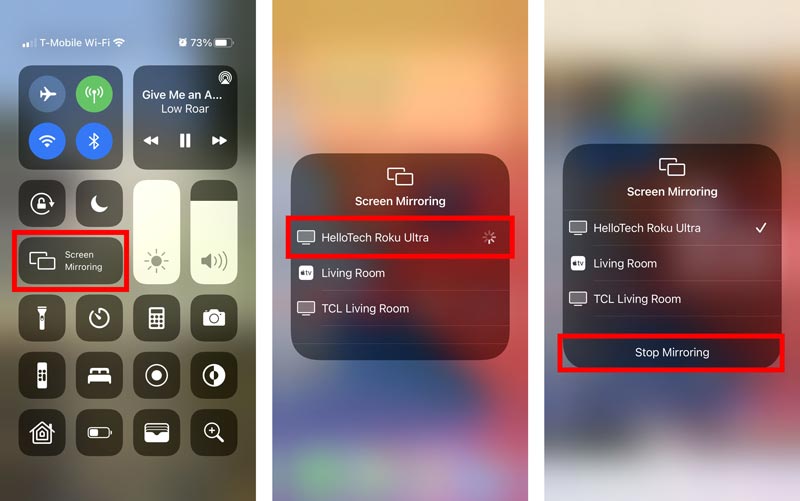
Jos et näe Näytön peilausta Ohjauskeskuksessa, voit siirtyä kohtaan Asetukset sovellus, vieritä alas löytääksesi ohjauskeskus vaihtoehto ja napauta sitä. Nyt voit napauttaa + -kuvaketta Screen Mirroring -kohdan edessä lisätäksesi sen.
Peilataksesi iPhonesi Rokuun, voit myös käyttää joitain kolmannen osapuolen näytön peilaussovelluksia. Tässä suosittelemme vahvasti helppokäyttöistä Puhelimen peili jotta voit peilata iPhonen näytön Roku-laitteeseen sujuvasti. iOS-laitteiden, kuten iPhonen ja iPadin, lisäksi sen avulla voit myös luoda näytön peilauksen Android-puhelimesta Windows 11/10/8/7 -tietokoneeseen.

154,940 Lataukset
100 % turvallinen. Ei mainoksia.



1. Kuinka yhdistää iPhone älytelevisioon ilman Apple TV:tä?
Voit käyttää AirPlayta yhteyden muodostamiseen iPhonen ja älytelevision välille. Lisäksi, jos sinulla on Apple TV -boksi, voit helposti liittää iPhonen televisioon sen avulla.
2. Voinko peilata iPhonen Rokuun Roku-mobiilisovelluksella?
Virallinen Roku-mobiilisovellus tarjoaa kätevän tavan ohjata Roku-laitteitasi suoraan iPhonessa, iPadissa ja Android-puhelimessa. Sillä on Pelaa Roku ominaisuus, jolla voit peilata mediatiedostosi Roku TV:n näytölle. Tätä ominaisuutta tuetaan kuitenkin vain Android- ja Windows-laitteissa. Jos haluat jakaa valokuvia, videoita ja kappaleita iPhonesta Rokuun, sinun tulee käyttää AirPlayn näytön peilausominaisuutta.
3. Kuinka voin peilata Mac-näytön Roku-televisioon?
Peilataksesi Mac-näytön Roku-laitteeseen, voit myös luottaa AirPlay-näytön peilausominaisuuteen. Voit napsauttaa AirPlay-kuvaketta Macin ylävalikkopalkissa ja valita sitten Roku-laitteen, jonka näytön haluat peilata. Ja voit käyttää AirPlayta peili iPhone Macille liikaa.
4. Kuinka liität AirPodit Apple TV:hen?
Voit helposti liittää langattomat AirPods-, AirPods Pro- tai AirPods Max -kuulokkeet Apple TV:hen. Voit muodostaa yhteyden sulkemalla Apple TV -laitteen ja pitämällä AirPods-kotelon takana olevaa Setup-painiketta painettuna, kunnes siinä näkyy vilkkuva valkoinen valo. Tämän jälkeen voit siirtyä television asetuksiin, napsauttaa Kaukosäädin ja laitteet -vaihtoehtoa, valita Bluetooth ja valita sitten AirPods näytetyistä laiteluettelosta.
Yhteenveto
Kerran iPhonen näytön peilaus televisiossa ei ollut niin yksinkertaista ilman Apple TV:tä. Nyt Apple AirPlayn avulla voit helposti suoratoistaa videoita, ääntä, valokuvia ja paljon muuta iPhonesta isommalle näytölle, kuten televisioon tai tietokoneeseen. Tämä viesti jakaa yksityiskohtaisen oppaan peilaa iPhone Roku TV:hen. Roku-laitteen käyttäjänä seuraat sitä ja peilaat iPhonesi näytön helposti Rokuun.

Phone Mirror voi auttaa sinua suoratoistamaan puhelimen näytön tietokoneellesi paremman näkymän saamiseksi. Voit myös tallentaa iPhone-/Android-näytön tai ottaa valokuvia haluamallasi tavalla peilauksen aikana.
100 % turvallinen. Ei mainoksia.